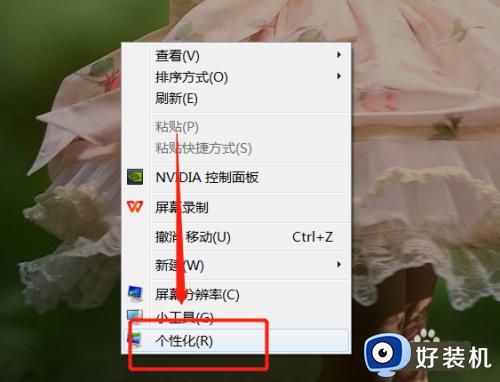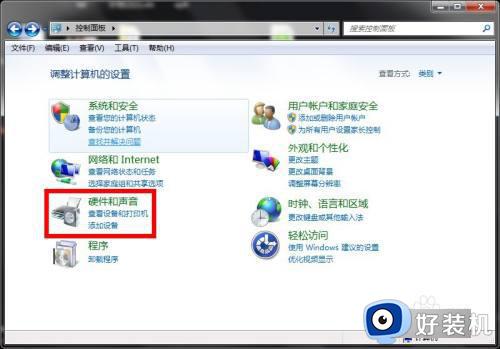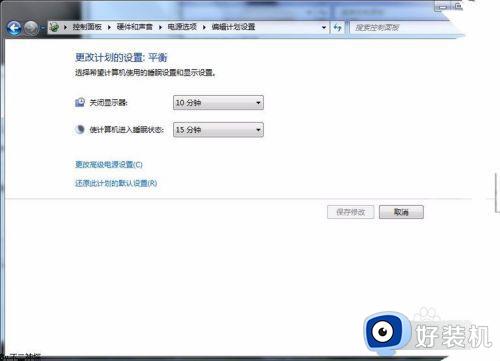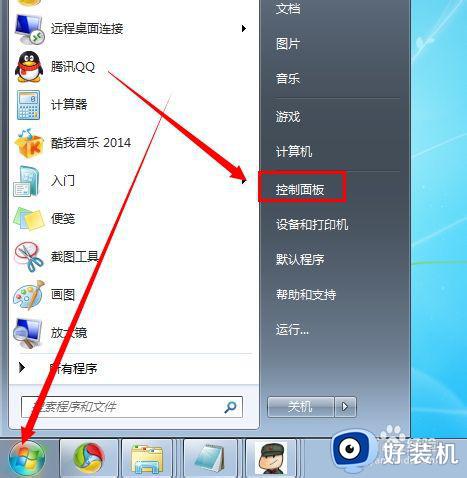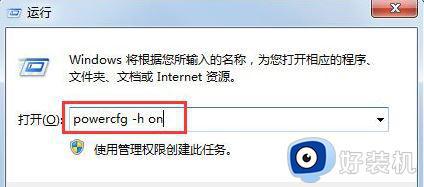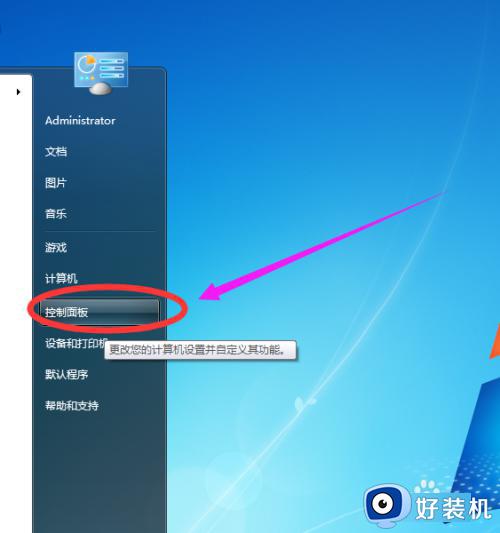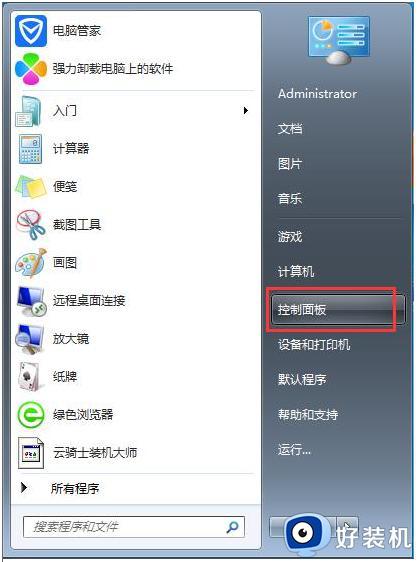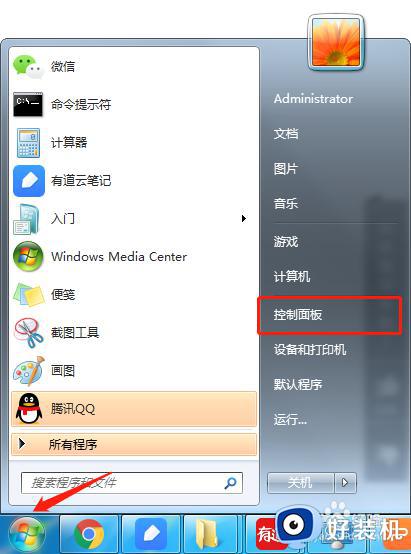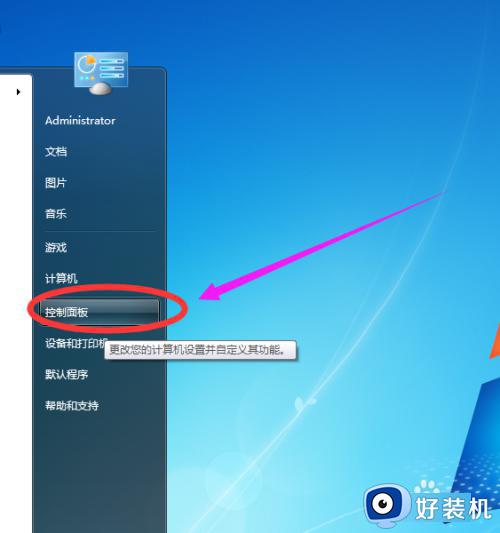win7电脑自动休眠怎么设置 win7电脑如何设置自动休眠
时间:2024-02-27 13:31:59作者:xinxin
相信很多用户在操作win7系统的过程中,也难免会遇到过电脑一段时间无人操作时自动进入休眠状态的情况,不过有些用户也会因为win7电脑突然自动休眠而影响到操作体验,因此也都在咨询小编win7电脑自动休眠怎么设置呢?接下来小编就给大家带来win7电脑如何设置自动休眠完整步骤。
推荐下载:win7专业版镜像
具体方法:
1、鼠标右击桌面,点击“个性化”;

2、在个性化页面点击“屏幕保护程序”;
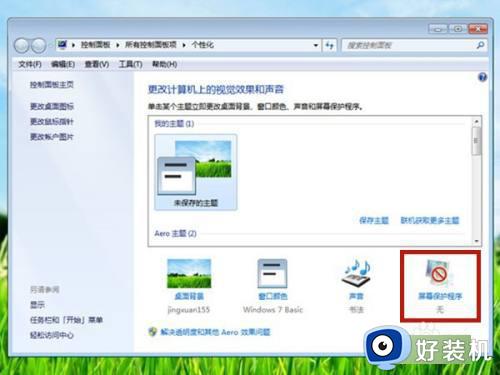
3、在屏幕保护程序页面点击“更改电源设置”;
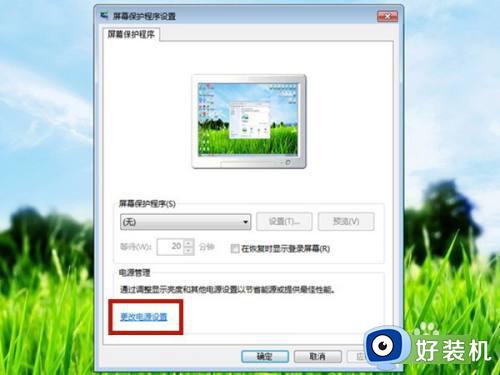
4、在电源选项点击“选择关闭显示器的时间”;
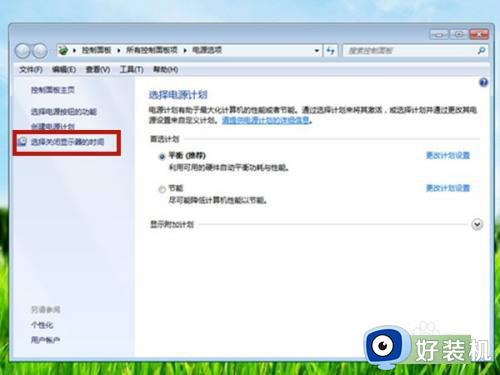
5、选择自己需要的时间后,点击保存修改即可。
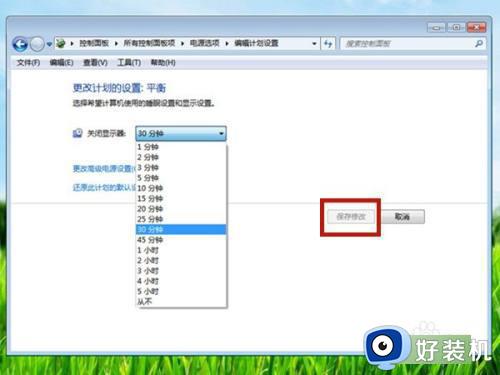
以上就是小编告诉大家的win7电脑如何设置自动休眠完整步骤了,如果有不了解的用户就可以按照小编的方法来进行操作了,相信是可以帮助到一些新用户的。